UNetbootin
Ostatnia aktualizacja: 16 maja 2022, 23:34
Znalazłem wreszcie chwilę aby wypróbować program UNetbootin, do czego zabierałem się już od dłuższego czasu. Program w prosty i nieskomplikowany sposób potrafi utworzyć bootowalny dysk USB z dowolną dystrybucją Linuksa.
Nie było by w tym nic nadzwyczajnego, gdyby nie fakt, iż można go użyć nie tylko w systemie Windows ale także w OS X oraz każdym Linuksie. Cały proces sprowadza się do kliku kliknięć i trwa zaledwie parę minut. Polecam go każdemu kto chce przetestować Linuksa bez konieczności podziału dysku na dodatkowe partycje.
Poza tym system Live działa dużo szybciej niż uruchomiony z płyty.
Ma to swoje zalety np :
– w przypadku braku nośnika CD/DVD możesz uruchomić system Live z USB
– w przypadku testowania system działa dużo szybciej niż uruchomiony z płyty.
Program jest dostępny dla systemów Linux, X OS oraz Windows.
Proces tworzenia dysku startowego USB jest bardzo prosty i zautomatyzowany co jest ważne dla osób nie mających z tym dużego doświadczenia.
Niniejsza publikacja oparta jest o wersję UNetbootin dla systemu Linux.
1. Pobierz paczkę instalacyjną dla Twojej dystrybucji Linux ze strony projektu:
unetbootin.sourceforge.net, zainstaluj ją za pomocą dostępnych narzędzi i uruchom wybierając z menu „Programy-> System”.
2. Możesz również pobrać skompilowany pakiet UNetbootin dla każdej dystrybucji.
a. Aby go uruchomić nadaj mu prawa wykonalności jako program :
chmod a+x unetbootin-linux-wersja
b. Następnie uruchom program poleceniem :
sh unetbootin-linux-wersja
3. Dla X OS oraz Windows pobierz i zainstaluj pakiety właściwe dla tych systemów.
4. Podłącz dysk USB do portu i sformatuj go na system plków FAT32 za pomocą, np. programu GParted lub mkfs.
5. Po uruchomieniu programu masz do dyspozycji dwie opcje wyboru nośnika.
a. Możesz wybrać dystrybucję i jej wersję – program pobierze obraz systemu samodzielnie (wymagane aktywne połączenie z internetem).
b. Lub wybierz pobrany wcześniej obraz dysku w postaci pliku „iso”.
6. Wybierz właściwy napęd USB, jeśli podłączyłeś/aś więcej niż jeden (/dev/sdb_numer).
7. Teraz UNetbootin pobierze i skopiuje wszystkie plik wraz z bootloaderem GRUB na dysk USB.
8. Po zakończeniu kopiowania zamknij program, zresetuj komputer i wejdź do BIOS wybierając dysk USB jako pierwszą opcję startową.

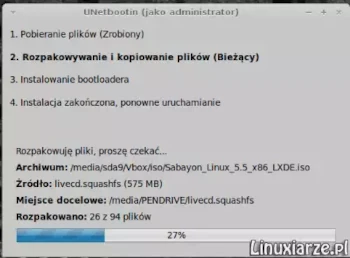
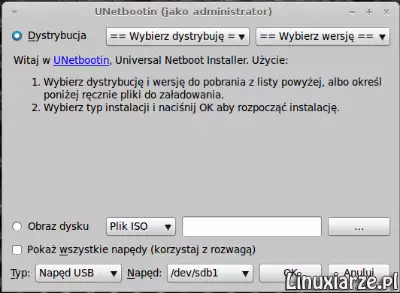
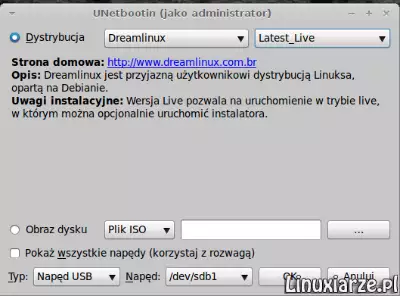
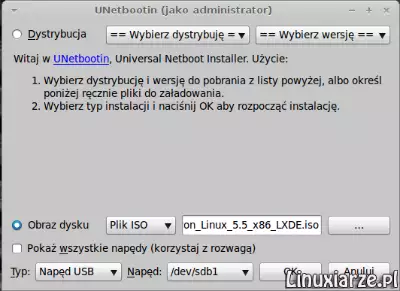
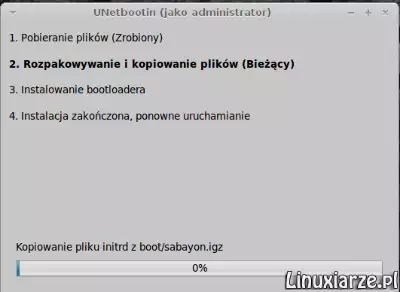
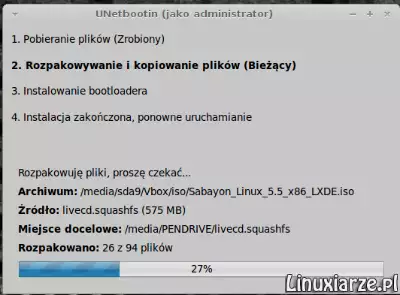
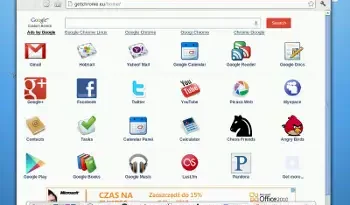
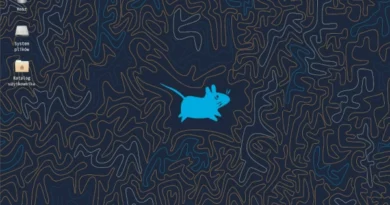
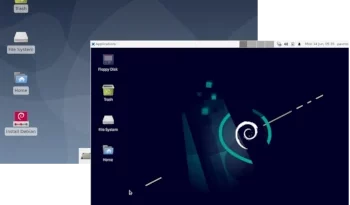
Witam!
Pobrałem wersję UNetbootin z uaktualnieniem z 16 maja 2022, 23:34. Pobrałem obraz ISO systemu Linuks (w moim przypadku Sparky). Zainstalowałem na USB i wszystko działa sprawnie.
Są alternatywne programy ale ten przetestowałem i działa poprawnie. Poruszane przed laty problemy być może były związane z konkretną wersją.
UNetbootin pod windą nie działa , natomiast pod mintem bez problemu robi pendraka razem z wolną przestrzenią do zapisu.
Unetbootin, poszedł w odstawkę, być może nie potrafię tego programu obsłużyć poprawnie… Program na którym wszystko mi bootuje to-mkusb.
Program zgrywa wszystko i bootowanie w końcu działa 🙂 Jedyny minus to taki że ukrywa partycję całego usb (nie nadaję się on już do przenoszenia danych, bo partycja jest ukryta, ale bootouje system:)
Ja nie mogę w żaden sposób, korzystając z tego programu zrobić bootowalnego USB. USB ma system plików fat32 partycja ma flagę boot, ale na żadnym laptopie nie bootuje sie..
Używam programu LILO dla WINDOWS-a tam idzie bez problemu.
Niezwykle dobry wpis, zalecam ludziom